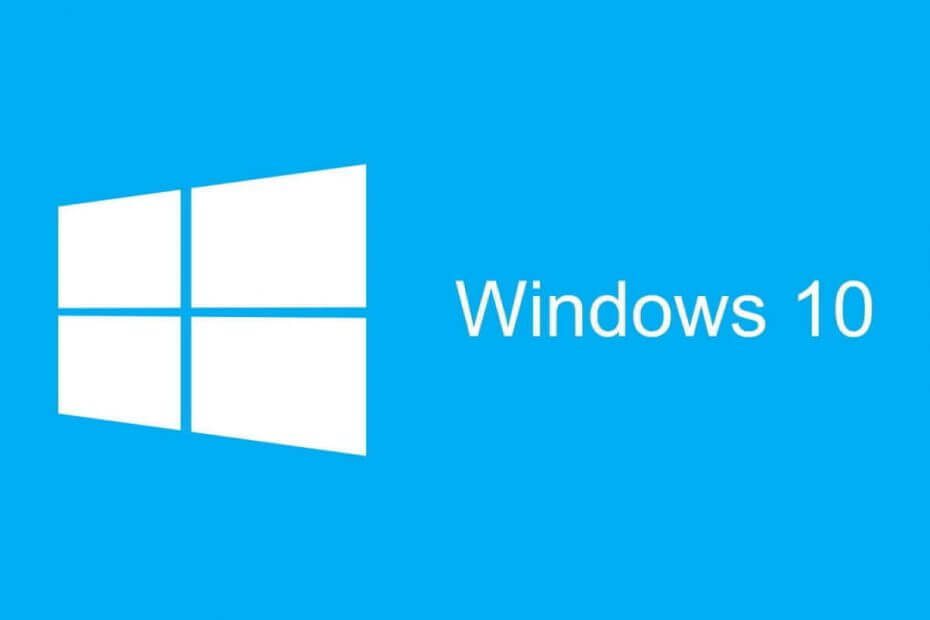
ეს პროგრამა გამოასწორებს კომპიუტერის ჩვეულებრივ შეცდომებს, დაგიცავთ ფაილების დაკარგვისგან, მავნე პროგრამებისგან, აპარატურის უკმარისობისგან და თქვენი კომპიუტერის ოპტიმიზაციას მაქსიმალური მუშაობისთვის. შეასწორეთ კომპიუტერის პრობლემები და ამოიღეთ ვირუსები ახლა 3 მარტივ ეტაპზე:
- ჩამოტვირთეთ Restoro PC Repair Tool რომელსაც გააჩნია დაპატენტებული ტექნოლოგიები (პატენტი ხელმისაწვდომია) აქ).
- დააჭირეთ დაიწყეთ სკანირება Windows– ის პრობლემების მოსაძებნად, რომლებიც შეიძლება კომპიუტერში პრობლემებს იწვევს.
- დააჭირეთ შეკეთება ყველა თქვენი კომპიუტერის უსაფრთხოებასა და მუშაობაზე გავლენის მოსაგვარებლად
- Restoro გადმოწერილია 0 მკითხველი ამ თვეში.
ნებისმიერ ფაილზე ან საქაღალდეზე წვდომის მიზნით ვინდოუსი 10, თქვენ უნდა გქონდეთ შესაბამისი პრივილეგიები. სამწუხაროდ, გარკვეული პრობლემები შეიძლება წარმოიშვას, თუ არ გაქვთ გარკვეული ფაილებისა და საქაღალდეების რედაქტირების პრივილეგია და ეს მაშინ ხდება, როდესაც ამ საქაღალდეზე ან ფაილზე საკუთრება უნდა მიიღოთ.
გარკვეულ საქაღალდეზე საკუთრების მიღება სირთულე არ არის და დღეს ჩვენ გაჩვენებთ თუ როგორ უნდა გააკეთოთ ეს.
ნაბიჯები Windows 10-ის გარკვეულ საქაღალდეზე საკუთრების უფლების მისაღებად
როგორც ადრე აღვნიშნეთ, Windows 10-ის გარკვეულმა პრობლემებმა შეიძლება მოითხოვოთ ფაილის მფლობელობა საქაღალდედა ამის გაკეთება მარტივად შეგიძლიათ ამ ნაბიჯების დაცვით:
- დააჭირეთ ღილაკს საქაღალდე, რომელზეც გსურთ წვდომა და არჩევა Თვისებები.
- Როდესაც Თვისებები ფანჯარა იხსნება უსაფრთხოება ჩანართი ჯგუფის ან მომხმარებლის სახელის განყოფილებაში შეგიძლიათ იხილოთ თქვენს კომპიუტერში არსებული მომხმარებლებისა და ჯგუფების სია, რომლებსაც შეუძლიათ ამ საქაღალდეზე წვდომა.
- დააჭირეთ ღილაკს Მოწინავე ღილაკი
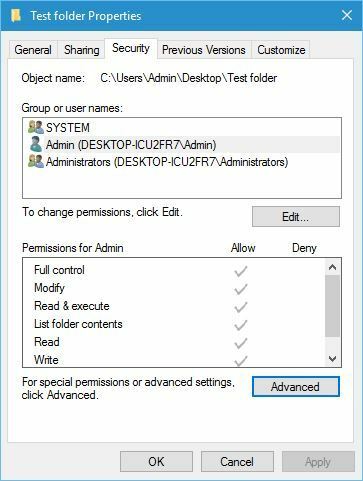
-
როდესაც უსაფრთხოების დამატებითი პარამეტრები იხსნება ფანჯრები მფლობელი განყოფილება ზედა ნაწილში. დააჭირეთ შეცვლა საქაღალდის მფლობელის შეცვლის მიზნით.
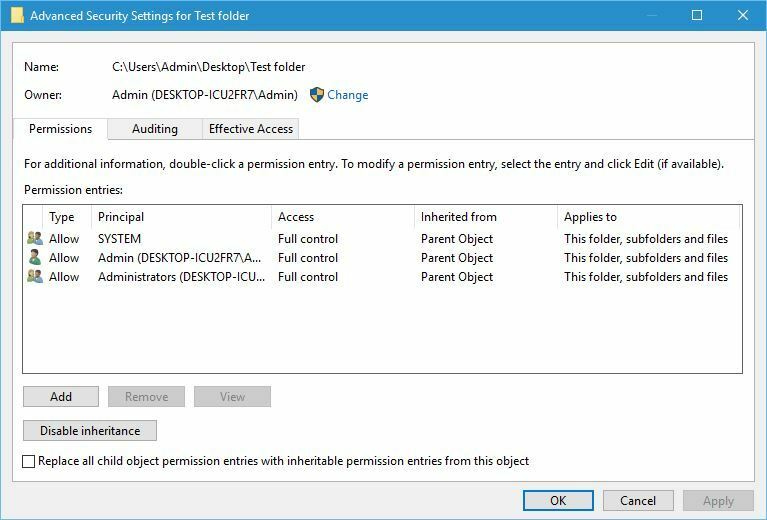
-
აირჩიეთ მომხმარებელი ან ჯგუფი ახლა ფანჯარა გაიხსნება. დააჭირეთ Მოწინავე. არასავალდებულო: თუ იცით ჯგუფის ან მომხმარებლის სახელი, შეგიძლიათ უბრალოდ შეიყვანოთ განყოფილების შესასვლელად შეიყვანეთ ობიექტის სახელი და დააჭირეთ ღილაკს შეამოწმეთ სახელები და კარგი და გამოტოვე ნაბიჯი 8.
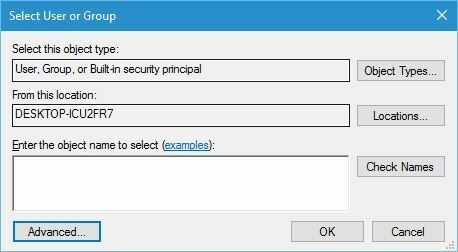
- დააჭირეთ იპოვნე ახლავე ღილაკი და თქვენს კომპიუტერში არსებული ყველა ჯგუფისა და მომხმარებლების სია უნდა გამოჩნდეს ძიების შედეგებში.
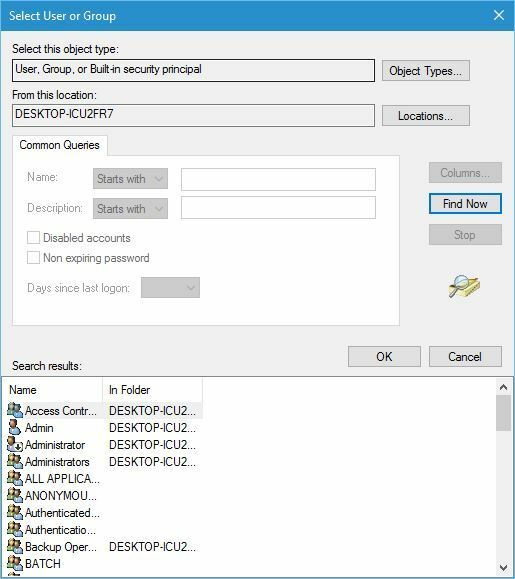
- სიიდან აირჩიეთ სახელი ან ჯგუფი და დააჭირეთ ღილაკს OK. ჩვენს მაგალითში ჩვენ შევარჩიეთ მომხმარებლების ჯგუფი, მაგრამ თქვენ შეგიძლიათ აირჩიოთ ჯგუფი ან მომხმარებელი, რომელსაც გსურთ საკუთრების მინიჭება.
- დააჭირეთ კარგი ისევ
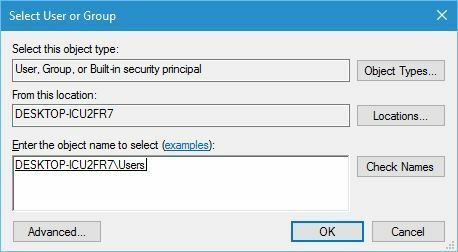
-
შეამოწმეთ მფლობელის ჩანაცვლება ქვეკონტეინერებზე და ობიექტებზე შეცვალოს მფლობელი ამ საქაღალდის ყველა ქვე საქაღალდეში.
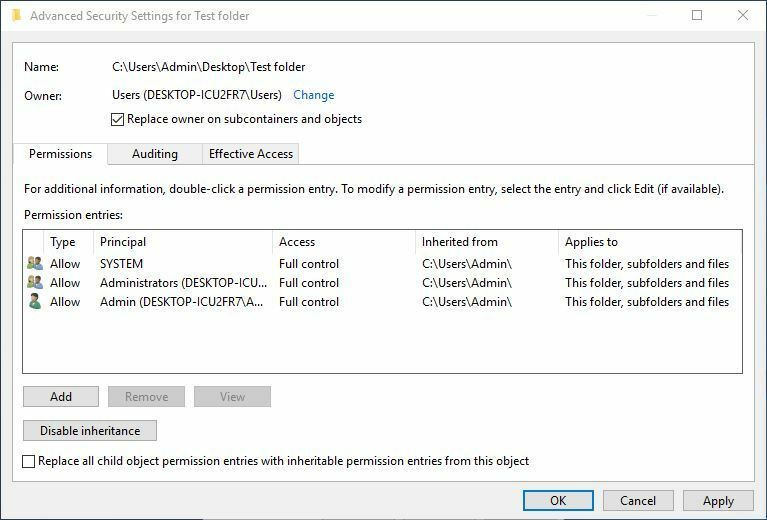
- დააჭირეთ მიმართვა და კარგი ცვლილებების შესანახად.
- წაიკითხე ასევე: როგორ დაშიფვრა ფაილები და საქაღალდეები Windows 10-ში
რა უნდა გააკეთოს საქაღალდეზე სრული კონტროლის მისაღებად
ახლა თქვენ აიღეთ საქაღალდის საკუთრება, მაგრამ შესაძლოა მასზე სრული კონტროლი არ გქონდეთ, რაც იმას ნიშნავს, რომ თქვენ ვერ შეძლებთ რაიმე ცვლილების შეტანას, როგორიცაა ფაილების ან საქაღალდეების შეცვლა. ამის შესაცვლელად გააკეთეთ შემდეგი:
- მარჯვენა ღილაკით დააწკაპუნეთ იმავე საქაღალდეზე და აირჩიეთ Თვისებები. Წადი უსაფრთხოება ჩანართზე და დააჭირეთ Მოწინავე ღილაკი
- Როდესაც უსაფრთხოების დამატებითი პარამეტრები ფანჯარა იხსნება, დააჭირეთ ღილაკს დამატება ღილაკი
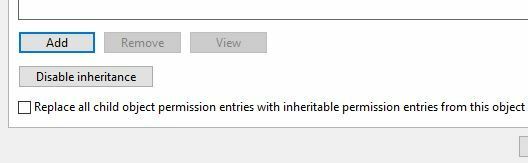
- ახლა დააჭირეთ აირჩიეთ დირექტორი ბმული.
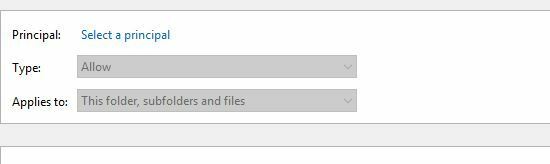
- ნაცნობი უნდა ნახოთ აირჩიეთ მომხმარებელი ან ჯგუფი ფანჯარა. შეიყვანეთ მომხმარებლის სახელი ან ჯგუფის სახელი აქ შეიყვანეთ ობიექტის სახელი სექციის ასარჩევად. თუ არ იცით მომხმარებლის ან ჯგუფის სახელი, დააჭირეთ ღილაკს Მოწინავე ღილაკს და გადადით შემდეგ ეტაპზე.
- დააჭირეთ იპოვნე ახლავე და აირჩიეთ მომხმარებელი ან ჯგუფი ძიების შედეგების სიიდან. დააჭირეთ კარგი.
- დააჭირეთ კარგი ისევ
- დაყენება ტიპი რომ ნება დართეთ და Ვრცელდებაეს საქაღალდე, საქაღალდეები და ფაილები.
- შიგნით ძირითადი უფლებები განყოფილების შემოწმება სრული კონტროლი და დააჭირეთ კარგი.
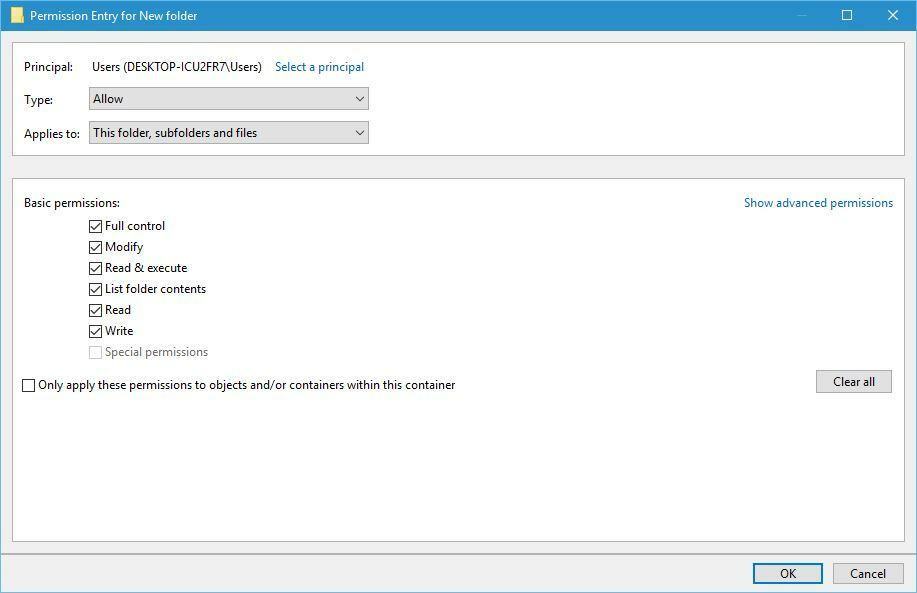
- შეარჩიეთ ახლად დამატებული მთავარი და შეამოწმეთ შეცვალეთ ყველა ბავშვის ნებართვის ჩანაწერი ბოლოში.
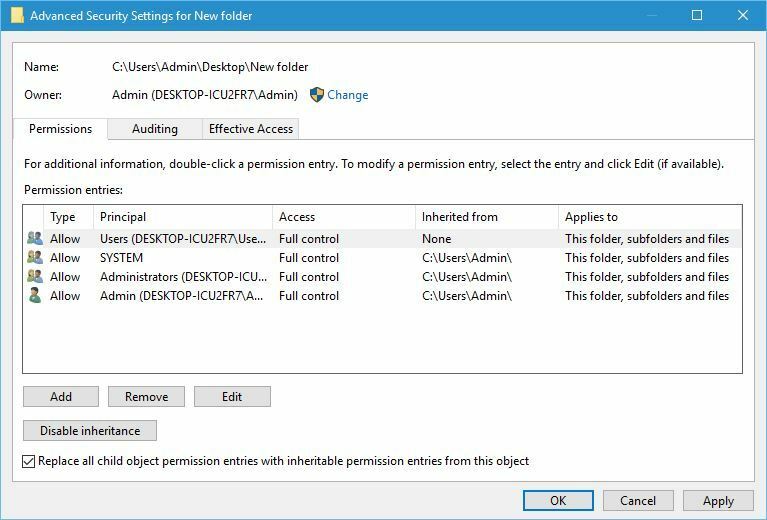
- დააჭირეთ მიმართვა და კარგი ცვლილებების შესანახად.
- წაიკითხე ასევე:შეასწორეთ გაუჩინარებული ფაილები და საქაღალდეები Windows 10 – ში და ყველა მათგანი დააბრუნეთ
გარდა ამისა, შეგიძლიათ გამოიყენოთ მესამე მხარის გადაწყვეტილებები, როგორიცაა TakeOwnershipEx, გარკვეულ ფაილზე ან საქაღალდეზე საკუთრების უფლების მისაღებად. ამისათვის შეგიძლიათ გააკეთოთ შემდეგი:
- ჩამოტვირთეთ TakeOwnershipEx.
- დაწყება TakeOwnershipEx-1.2.0.1-Win8.exe.
- პროგრამის ინსტალაციის შემდეგ, გაუშვით.
- დააჭირეთ მიიღეთ საკუთრება ღილაკს და აირჩიეთ საქაღალდე.
- სურვილისამებრ: თუ გსურთ, ასევე შეგიძლიათ აღადგინოთ მფლობელობა საქაღალდეზე, დააჭირეთ ღილაკს აღადგინეთ საკუთრება ღილაკი
- წაიკითხე ასევე: შეასწორეთ: "თქვენი საქაღალდის გაზიარება შეუძლებელია" Windows 10-ში
საქაღალდეზე საკუთრების მიღება არც ისე რთულია, როგორც ჩანს, და ზოგჯერ შეიძლება მოგიწიოთ გარკვეული ფაილის ან საქაღალდის, ან თუნდაც რეესტრის გასაღების საკუთრება, Windows 10-ის პრობლემის მოსაგვარებლად.
ვიმედოვნებთ, რომ ჩვენი პატარა სახელმძღვანელო გამოდგებოდა თქვენთვის და რომ ახლა უკვე შეგიძლიათ მარტივად დაეუფლოთ გარკვეულ ფაილებსა და საქაღალდეებს.
თუ თქვენ გაქვთ რაიმე შეკითხვა ან იცით ფაილის ან საქაღალდის საკუთრების უფლების მიღების სხვა მეთოდი, გვითხარით კომენტარების განყოფილებაში ქვემოთ და ჩვენ დარწმუნდებით, რომ გადავამოწმებთ მათ.
 კიდევ გაქვთ პრობლემები?შეასწორეთ ისინი ამ ინსტრუმენტის საშუალებით:
კიდევ გაქვთ პრობლემები?შეასწორეთ ისინი ამ ინსტრუმენტის საშუალებით:
- ჩამოტვირთეთ ეს PC სარემონტო ინსტრუმენტი TrustPilot.com– ზე შესანიშნავია (ჩამოტვირთვა იწყება ამ გვერდზე).
- დააჭირეთ დაიწყეთ სკანირება Windows– ის პრობლემების მოსაძებნად, რომლებიც შეიძლება კომპიუტერში პრობლემებს იწვევს.
- დააჭირეთ შეკეთება ყველა დაპატენტებულ ტექნოლოგიებთან დაკავშირებული პრობლემების გადასაჭრელად (ექსკლუზიური ფასდაკლება ჩვენი მკითხველისთვის).
Restoro გადმოწერილია 0 მკითხველი ამ თვეში.
![როგორ გავხსნათ WIM ფაილი Windows 10-ში [საუკეთესო ინსტრუმენტები]](/f/c24b2a91fe6dcbd2a80dfeee4b32e616.jpg?width=300&height=460)
![როგორ გავხსნათ EML ფაილები Windows 10-ში [საუკეთესო ინსტრუმენტები]](/f/36a8555ab9ea645ea57e1485ee1061f5.jpg?width=300&height=460)
